애플 업데이트로 드디어 macOS 맥OS 몬터레이 12.3에서 유니버설 컨트롤 기능이 적용되었습니다. 맥OS 몬터레이의 핵심적인 기능이라 많이 기다리셨을텐데요. 제가 미리 맥OS 몬터레이 12.3 베타 버전으로 확인해 봤으니 참고해 보시기 바랍니다. 제가 연결한 기기는 M1 PRO 맥북프로 16과 아이패드 프로 12.9 입니다. 참고로 아이패드도 iPadOS 15.4로 업데이트 되어야 가능합니다. 이것도 현재 베타 버전입니다.
맥OS 몬터레이 유니버설 컨트롤 영상으로 보기!
맥OS 몬터레이 유니버설 컨트롤이 뭐지?

유니버설 컨트롤은 쉽게 이야기 해서 맥에 연결된 키보드, 마우스, 트랙패드를 연결된 아이패드, 맥과 함께 사용할 수 있는 기능입니다. 컨트롤을 공유한다는 개념인데요. 아이패드의 경우는 별도의 키보드나 마우스가 있어야 노트북처럼 사용 가능한데 유니버설 컨트롤을 이용해 컨트롤이 가능하니 더욱 매력적인 사용이 가능합니다.
맥OS 몬터레이 12.3 유니버설 컨트롤 연결하기

맥OS 몬터레이 12.3 유니버설 컨트롤 연결은 별다른 설정은 필요하지 않습니다. 맥OS 몬터레이 버전이 12.3이어야 하고 아이패드 iPadOS 15.4 버전만 적용되어 있으면 쉽게 연결이 가능합니다. 곧 정식 업데이트가 예정되어 있으니 조금만 기다리시면 됩니다.
둘 다 업데이트가 되었다는 가정하에 좌우 끝 화면에서 연결이 가능해집니다. 예를 들어 왼쪽에 아이패드 프로 12.9가 위치해 있죠. 이 경우 왼쪽 끝으로 커서를 가져가서 살짝 기다리면 화면 끝에서 하얀색 바가 올라옵니다.

그리고 아이패드를 보면 기다란 바와 함께 커서의 원 모양이 나오는 것을 알 수 있고 연결되는 디바이스 모양의 아이콘이 이미지로 나옵니다. 맥북프로16으로 연결했으니 맥북프로 아이콘이 표시되어 있습니다. 그리고 안쪽으로 커서를 이동하면 연결이 완료된 것입니다.

이번엔 반대쪽으로 커서를 이동해서 연결해 봤습니다. 참고로 유니버설 컨트롤은 모니터에 연결해서도 사용이 가능합니다. 커서를 가져가면 조금 있다가
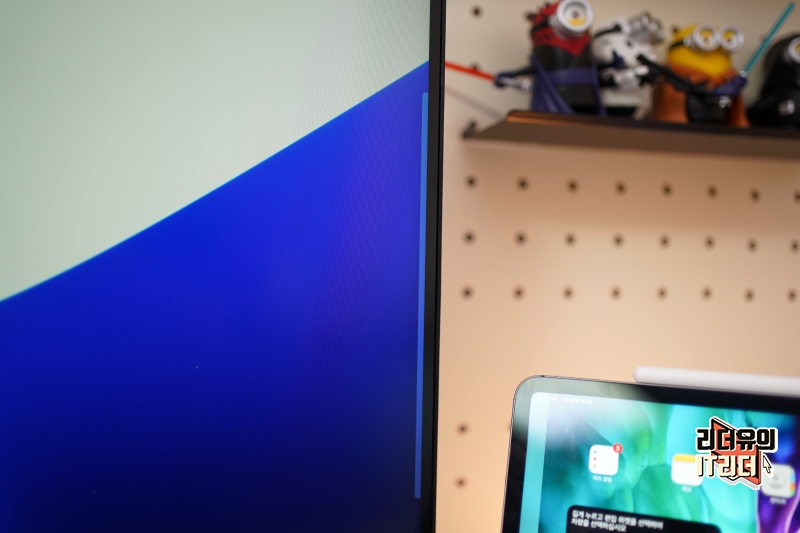
이렇게 하얀색 바가 나옵니다.

그리고 아이패드 프로 12.9에도 하얀색바가 나옵니다. 여기서 중요한 포인트는 연결되는 방향으로 아이패드에도 바가 해당 방향으로 표시된다는 것입니다.


그리고 귀여운 포인트로 마우스 커서를 위아래로 움직여 보면 맥북프로에 묶여있는 커서가 있음을 보여줍니다. 역시 애플다운 표현 방식입니다.
맥OS 몬터레이 유니버설 컨트롤 사용하기!


맥OS 몬터레이 유니버설 컨트롤이 시작되면 마우스나 트랙패드로 아이패드를 컨트롤 할 수 있습니다. 마우스 커서가 보이죠. 아이패드에 자체적으로 연결한 것과 똑같은 사용을 할 수 있습니다.
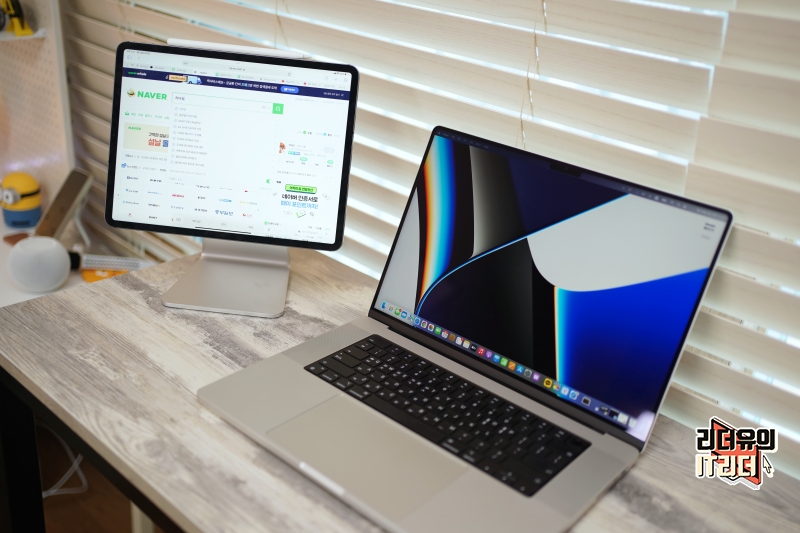
그리고 M1 PRO 맥북프로16 키보드로 아이패드 프로 12.9에서 입력이 가능합니다. 별도의 무선 키보드를 사용하는 느낌입니다. 참고로 이건 아이맥, 맥미니, 맥북에어, 기타 아이패드 등등 다 적용 가능한 것이니 똑같이 사용할 수 있다고 보시면 됩니다.

그리고 아이패드에 있는 이미지를 끌고 와서


맥북프로16에 넣을 수 있습니다. 이건 맥북프로 16에서 아이패드로 넘기는 것도 가능합니다.

무엇보다 매력적인 건 애플펜슬로 아이패드에서 그린 그림이나 글씨를 그대로 맥북프로 16으로 가져올 수 있습니다.

다만 옮기는건 애플펜슬로 가능하지 않습니다. 그 이유는 맥의 컨트롤을 사용하는 유니버설 컨트롤이기 때문입니다. 그래서 마우스나 트랙패드로 해당 그림이나 손글씨를 선택해서 가져올 수 있습니다.

손글씨나 이미지를 가져와서 이렇게 문서에 넣을 수 있으니 정말 편한 사용이 가능하고 활용 가치는 무궁무진하다고 볼 수 있습니다.
맥OS 몬터레이 유니버설 컨트롤 설정
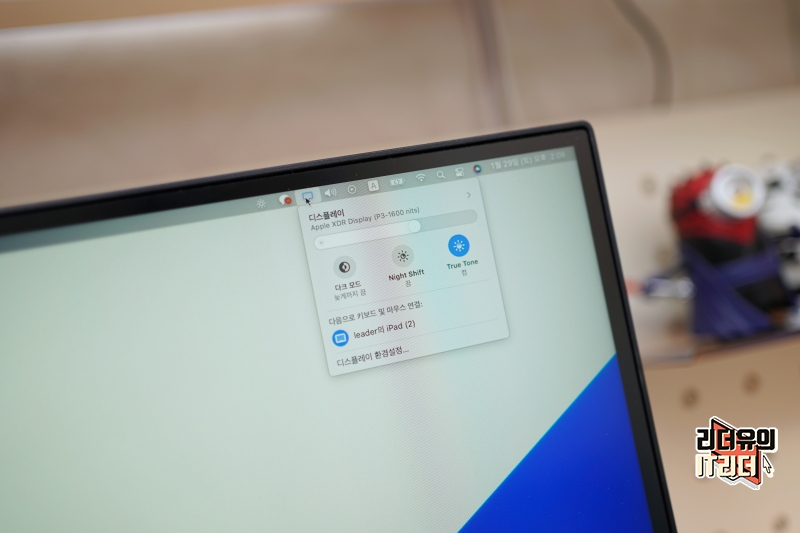
맥OS 몬터레이 유니버설 컨트롤 (MacOS Monterey Universal control)이 연결되면 상태바에 모니터 아이콘이 생기고 파란색으로 연결이 되었음을 표시하고 있습니다. 그리고 해당 아이콘을 선택하면 아이패드가 연결되어 있음을 알 수 있습니다. 해당 아이패드를 선택하면 연결해제도 가능합니다.
그리고 디스플레이 환경설정에 들어가면

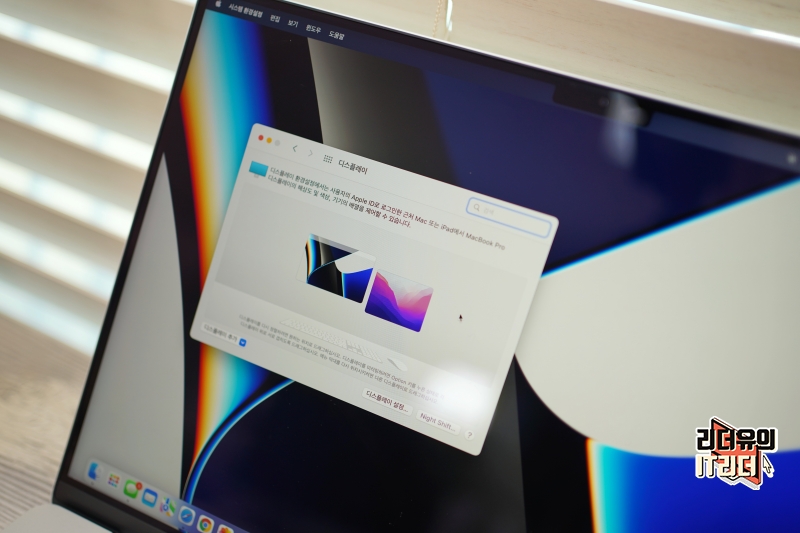
서브 모니터로 잡혀 있는 아이패드를 볼 수 있습니다. 여기서 방향 선택도 오른쪽, 왼쪽 조정이 가능합니다.

외부 모니터를 사용하면 이렇게 3개의 모니터가 연결된 것을 볼 수 있습니다. 그리고 디스플레이 설정으로 들어가면 유니버설 컨트롤 설정이 가능한데요.

여기서 고급 메뉴를 선택해 들어가야 유니버설 컨트롤 관련 메뉴를 볼 수 있습니다.

맥OS 몬터레이 유니버설 컨트롤은 3가지 선택 옵션이 있습니다. 커서 및 키보드가 근처의 Mac 또는 아이패드 간에 이동하도록 허용 할 것인지, 디스플레이 가장자리 밖으로 밀어서 근처 Mac 또는 아이패드에 연결할 것인지, 자동으로 한번 연결된 기기는 계속 연결되게 할 것인지 설정이 가능합니다.

맥OS 몬터레이 유니버설 컨트롤 (MacOS Monterey Uninversal Control) 어떤 기능인지 잘 파악하셨죠. 맥OS 몬터레이 12.3, iPadOS 15.4에서 만날 수 있는 변화이고 곧 정식 업데이트가 되니 기대하셔도 좋을 것 같습니다.
* 애플 세일 제품 구입 바로가기!
* LG 32UN880 모니터 구입 바로가기!
* 아이패드 마그네틱 거치대 구입 바로가기!
쿠팡 파트너스 활동의 일환으로, 이에 따른 일정액의 수수료를 제공받습니다
IT리더 함께 보면 좋은 영상 [리더유 유튜브 구독 바로가기]
- 리더유 유튜브 구독하시면 쉽게 IT를 배울 수 있습니다. 알림 체크도 해두시면 좋아요~
'메인 > 애플' 카테고리의 다른 글
| 예뻐요~ 케이스티파이 CASETiFY 스타벅스 아이폰13 / 프로 케이스 출시! 스타벅스 불매 여파? (0) | 2022.02.08 |
|---|---|
| 맥세이프 충전기 추천! 아이폰13 프로 ESR 할로락 킥스탠드 맥세이프 무선충전 거치대 (0) | 2022.02.07 |
| 애플 업데이트! 아이폰 iOS 15.4 마스크 쓴 상태로 페이스ID (FACEID)해제 지원 (0) | 2022.01.28 |
| 애플 업데이트! 맥OS 몬터레이 12.2 macOS Monterey 12.2 달라진점 - M1 Pro 맥북프로16인치 (0) | 2022.01.28 |
| 애플 업데이트! 아이폰iOS15.3 아이패드iPadOS15.3 애플워치watchOS8.4 달라진점 (0) | 2022.01.27 |



